掲載日:2024年03月28日
(3)「出荷待ち」を一覧で確認
このページでは、出荷待ち一覧で確認できる項目を説明します。
※本マニュアルの掲載内容は、予告なく変更される場合があります。
※システム仕様に変更があった場合は、「ストアクリエイターPro」トップページでお知らせいたします。「ストアクリエイターPro」トップページを頻繁にご覧になることをおすすめいたします。
出荷待ち
「ストアクリエイターPro」トップページから「注文管理」内の「注文処理状況」ページ、[出荷待ち]をクリックします。出荷前の注文を一覧で確認することができます。
- 重要一覧上に注文情報が表示されない場合について
- 一覧は、一定期間で絞り込み表示をしています。
一覧上に注文情報が表示されていない場合は、最大期間で注文を検索し直してください。
出荷待ち‐検索条件(検索パッド)
抽出条件を指定して、絞り込みができます。
- 「出荷待ち」ページ
-
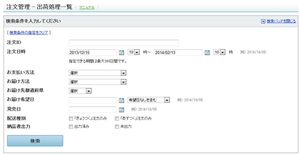
- 注文ID
- 検索したい注文の注文IDを半角数字で入力します。
- 注文日時
- 検索したい注文の注文日の範囲を半角数字で入力します。時間はリストから選択します。
【例】2014年9月1日の場合:2014/09/01 - お支払い方法
- 検索したい注文のお支払い方法を選択します。
- お届け方法
- 検索したい注文のお届け方法を選択します。
- お届け先都道府県
- 検索したい注文のお届け先都道府県を選択します。
- 発売日
- 検索したい注文の発売日を選択します。
- 配送種別
- 「当日お届け」「翌日お届け」など、検索したい注文の配送種別を選択します。
- 納品書出力
- 検索したい注文の納品書出力の有無を選択します。
出荷待ち‐注文伝票一覧
出荷待ちページで表示される項目は以下のとおりです。
| ◆Yahoo!オークション併売商品の場合 | |
| Yahoo!オークション併売の商品の注文の場合は、注文一覧に「Yahoo!オークション」ラベルが表示されます。 |
- 「出荷待ち」ページ
-
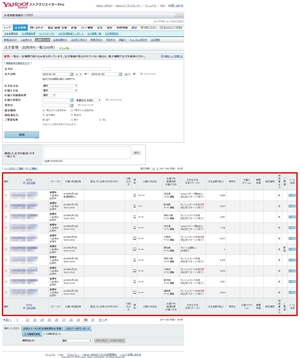
- 選択
- 処理を反映する注文を選択するボックスです。
- 注文ID
- 各注文に自動的に付与された注文IDが表示されます。複数配送注文の場合、複数配送注文IDも表示されます。注文IDをクリックすると個別の注文伝票ページに移動します。
- ステータス
- 各ステータス(注文、入金、出荷)が表示されます。
- お届け希望日時
- 配送希望日の指定がある場合はその日付、配達時間指定、配送希望時間の指定がある場合、その日付と(帯)が表示されます。指定がない場合は「時間指定なし」と表示されます。
- 配送メモ
- 配送に関するメモを入力します。
- 分割元注文
- 注文を分割した場合に「分割」と表示されます。
- 媒体
- 注文の媒体がアイコンで表示されます。
- お届け先氏名
- お届け先の氏名が表示されます。
- お届け先都道府県、お届け方法
- お届け先の都道府県、お届け時の配送方法が表示されます。
- お支払い方法、カード決済ステータス
- お支払い方法、カード決済ステータスが表示されます。
※Yahoo! JAPANカードでお支払いの場合、お支払い方法の表示に(Y)が追記されます。
※PayPayカードでお支払いの場合、お支払い方法の表示に(P)が追記されます。
※Apple Payでお支払いの場合、お支払い方法の表示に(AP)が追記されます。 - 注文金額(税込)
- 税込の注文の金額が表示されます。
- 発売日
- 予約注文など、発売日を指定している商品が注文に含まれる場合 は、発売日が表示されます。
- お届けオプション
- オプション指定(ギフト、メッセージ、のし)有無が表示されます。
- 帳票希望
- 帳票同梱指定(明細書、請求書、領収書)の有無が表示されます。
- 配送種別
- 「当日お届け」「翌日お届け」などの配送種別が表示されます。
- 納品書出力
- 納品書出力有無が表示されます。
- ご要望
- ご要望有無が表示されます。
- メール送信
- 送信済メールが表示されます。
- 申し送り事項
- ストア運営担当者間での申し送り事項や、注文に関するメモを入力します。
- サンプル画面
-
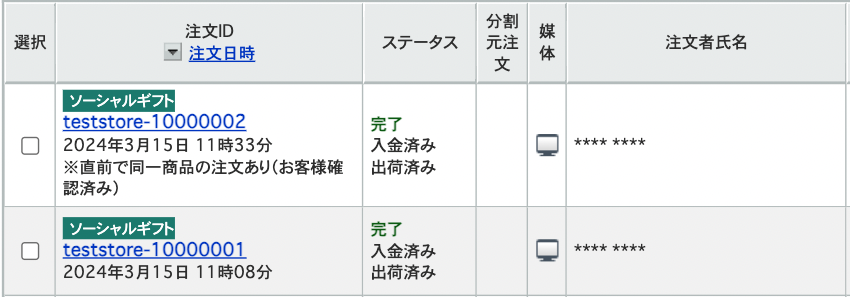
- お役立ちソーシャルギフト注文の場合
- ソーシャルギフト注文の場合、注文者情報はマスク(伏字)処理されます。
ソーシャルギフト機能の詳細はこちら(別ページ)をご参照ください。
| ◆第1類医薬品をお取り扱いの出店者様へのご注意 | |
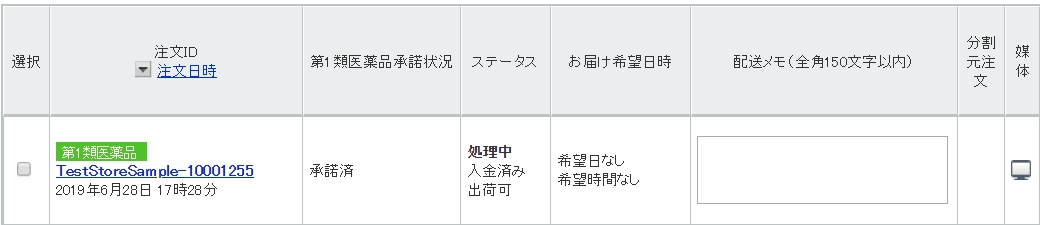 (サンプル画像拡大) |
第1類医薬品を含む注文の場合、注文一覧に下記項目が追加表示されます。
|
- お役立ち「無料提供」ラベル
- 無料提供商品を含む注文の場合、注文一覧に「無料提供」ラベルが追加表示されます。
(サンプル画像)
出荷待ち‐ステータス更新、ダウンロードボタンなど
- 「出荷待ち」ページ
-
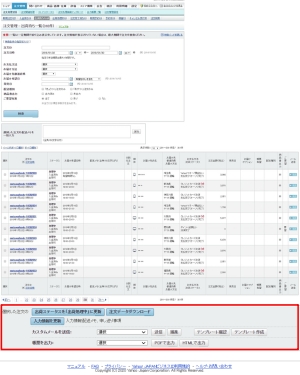
- [出荷ステータスを出荷処理中に更新]ボタン
- 選択した注文の出荷ステータスを「出荷処理中」に更新します。
- [注文データダウンロード]ボタン
- 選択した注文のデータをダウンロードします。
- 「カスタムメールを送信」[送信][編集]ボタン
- 選択した注文のお客様へメール(リストから選択)を送信します。編集ボタンでメール内容を編集します。
- 「カスタムメールを送信」[テンプレート確認][テンプレート作成]ボタン
- 既存のテンプレート内容の確認ができます。新規のカスタムメールのテンプレートを作成します。
- 「帳票を出力」[HTML][PDF]ボタン
- 選択した注文の帳票(リストから選択)を「HTML」か「PDF」で出力します。
- 「選択した注文の配送メモを一括入力」
- 選択した注文の配送メモ欄に一括でデータを入力します。
- 検索バッドを閉じる
- 検索条件(検索パッド)を非表示にします。「検索条件(検索パッド)を開く」をクリックすると表示します。
- 一括処理パッドを閉じる
- 一括処理パッドを非表示にします。「一括処理パッドを開く」をクリックすると表示します。
- ページ内すべて選択
- ページ内のすべての注文の「選択」欄にチェックを入れたい場合に、クリックします。
- すべて解除
- ページ内のすべての注文の「選択」欄のチェックをはずしたい場合に、クリックします。
- 前へ、次へ
- 検索結果が1ページで表示しきれず、複数のページにわたる場合は、[前へ][次へ]をクリックすると、ページを移動できます。







